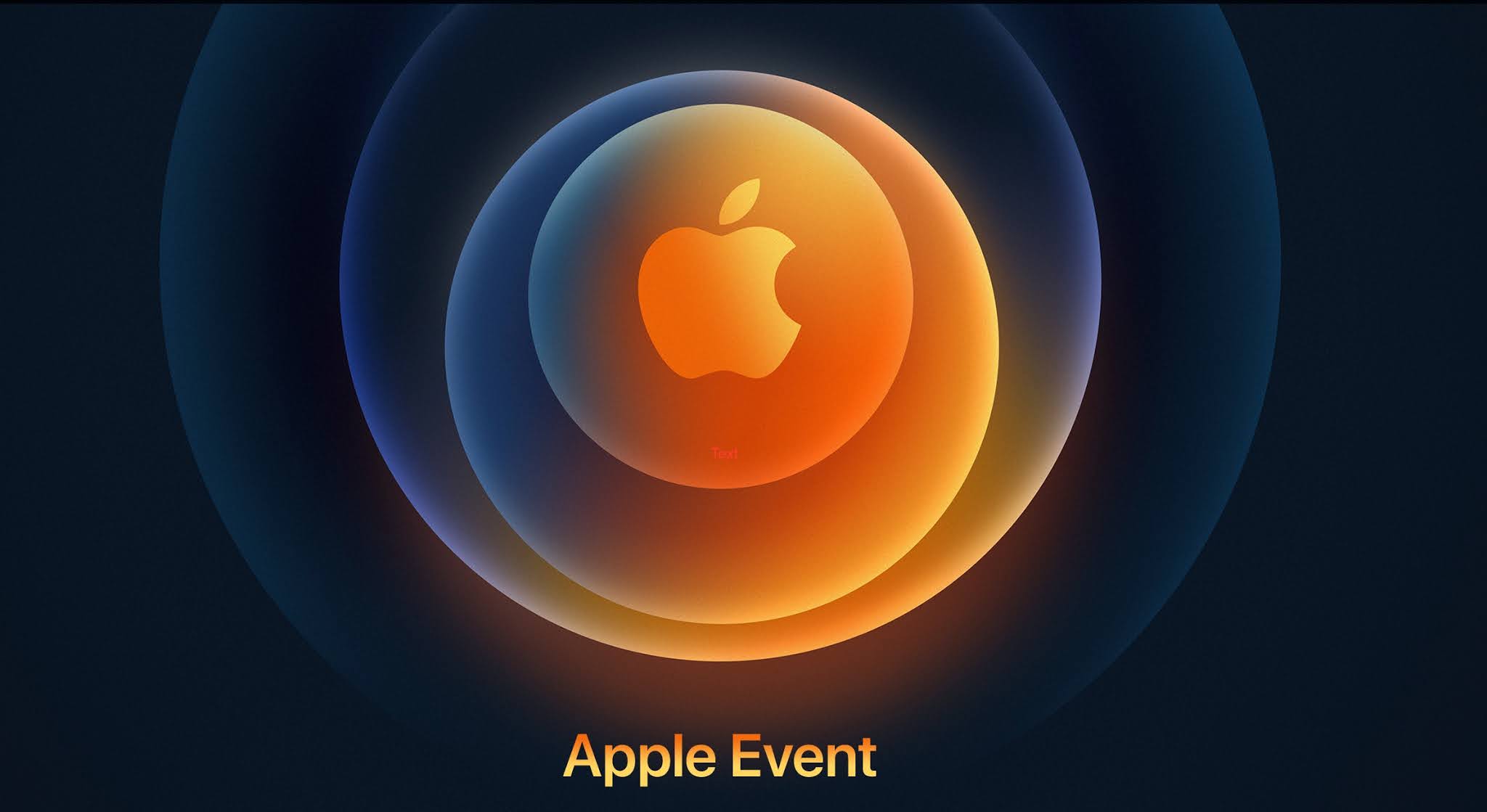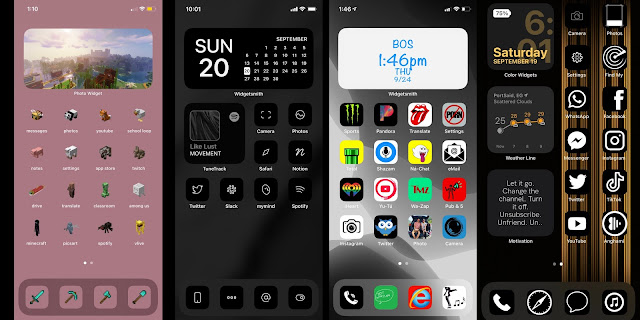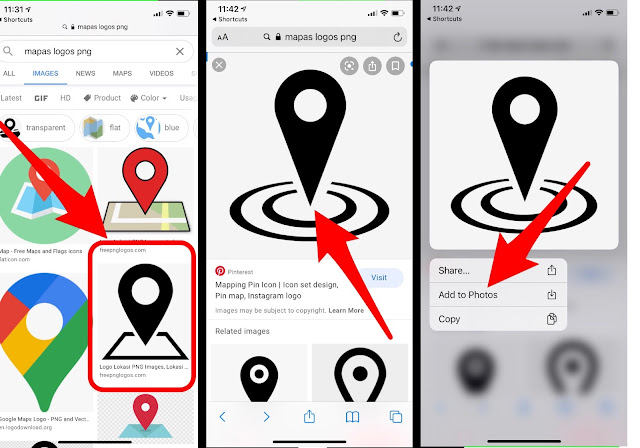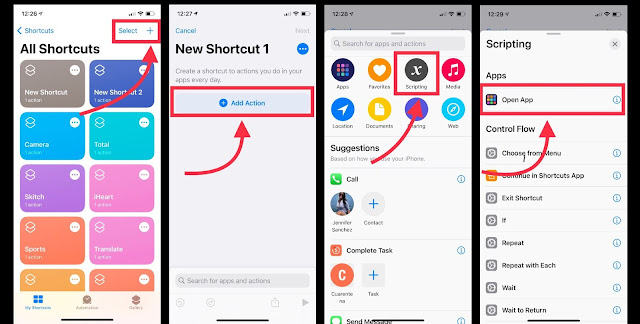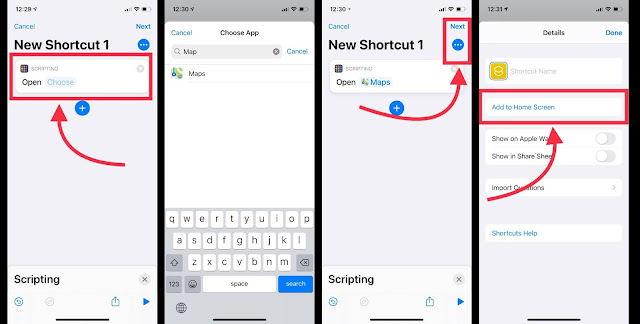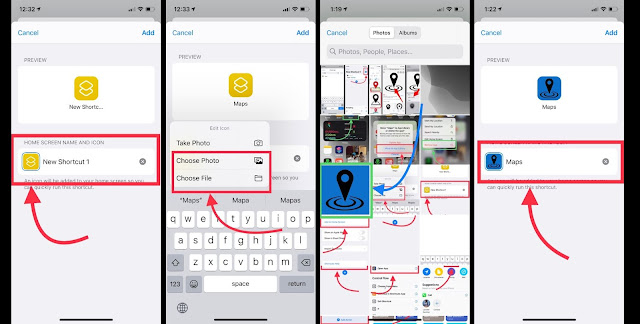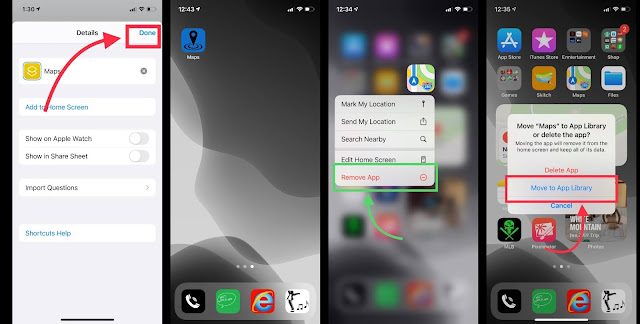miércoles, 7 de octubre de 2020
martes, 6 de octubre de 2020
Apple anuncia oficialmente su evento para el iPhone 12: "Hi, Speed"
Finalmente aquí, Apple ha anunciado hoy oficialmente su evento para el muy esperado iPhone 12 el 13 de octubre a las 10 de la mañana hora del pacifico (1 Pm New York). Al igual que WWDC 2020 y su evento "Time Flies" (Tiempo vuela) de septiembre, el evento del anuncio del iPhone 12 será completamente virtual y se transmitirá directamente desde el Apple Park. Apple está tentando el evento con la frase "Hi, Speed" (Hola velocidad).
El evento del iPhone de este año sea un poco más tarde de lo normal, ya que Apple dijo en julio que el iPhone se perderá su fecha habitual de lanzamiento en septiembre. Es probable que el lanzamiento posterior se deba a los retrasos creados por la pandemia de COVID-19. Apple no se ha quedado fuera de la temporada de hardware de otoño, sin embargo, presentando nuevos relojes y iPads de Apple en su Keynote de mediados de septiembre.
Rumores
Se espera que la línea rumoreada del iPhone 12 tenga un nuevo diseño, nuevo procesador (A14 Chip Bionic chip) soporte para redes 5G. Se rumorea que vendrá en cuatro modelos diferentes, incluido un nuevo tamaño de 5.4 pulgadas (iPhone Mini) y un tamaño de 6.7 pulgadas (que sería más grande que el iPhone Plus). Se esperaba que los nuevos iPhones tenga frecuencias de actualización de 120Hz (Refresh Rate), pero creo que eso tenga que esperar al proximo año.
Estaremos actualizándolos con las ultimas informaciones acerca de los nuevos iPhones. Tambien estaremos cubriendo el evento en vivo. Muchas gracias por leer.
jueves, 24 de septiembre de 2020
10 mejores features en IOS 14 hasta la fecha.
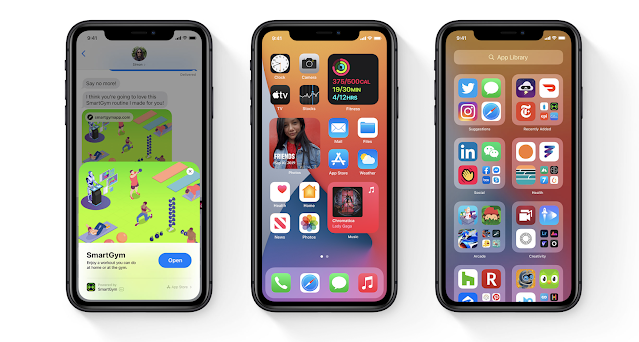 |
| Via Apple |
IOS 14 ya tiene mas de una semana con nosotros. Así que vamos a hablar de los 10 mejores features en IOS 14 que hasta ahora mas me han gustado y quizás no sabías aún.
Picture in Picture
Ahora es posible chatear o hacer algo productivo con tu iPhone mientras disfruta de tus videos favoritos. Lo mejor de esta función es que también funciona con videollamadas. Así que si estas en FaceTime puede seguir viendo tus series, películas o partidos de soccer sin interrupciones.
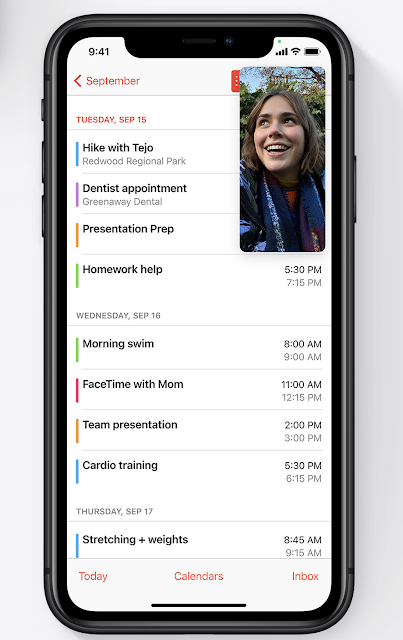 |
| Picture in Picture - Via Apple |
Biblioteca de Apps
La biblioteca de apps organiza todas tus apps en una vista simple, automáticamente por categorías y en orden alfabético muy fácil de explorar. La biblioteca de apps funciona en forma de contenedor de todas tus apps, Ahora puedes quitar las apps de tu home screen sin necesidad de eliminarlas completamente de tu dispositivo.
Mensajes
Ahora puedes anclar hasta 9 conversaciones de tus amigos favoritos en la parte superior de mensajeria. Responder directamente a un mensaje en especifico o cuando mencionen tu nombre en un grupo. Nuevos memojis & stickers entre otros.
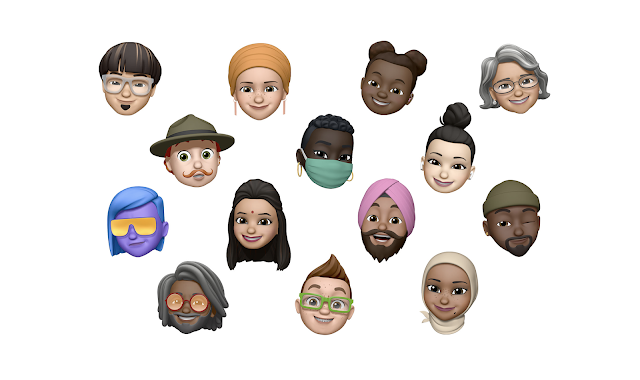 |
| Memojis - Via Apple |
Widgets
Al fin apple nos permite agregar los widgets en el home screen para hacer mejor uso de muchas apps que no necesitamos abrir del todo solo para ver alguna pequeñita información.
Vienen en diferentes tamaños y formas, Puedes agregar varios widgets del mismo tamaño juntos para salvar espacio. Estos pueden rotar automáticamente (Widgets Inteligente) durante el día o solo cuando así lo necesites.
Buscador de Emojis
la que mas me encanta es el nuevo buscador de emojis en el teclado. Siempre paso rato intentando encontrar el emoji perfecto que represente mis emociones. Poder dar con el emoji que quiere rápido y sencillo es un gran + para Apple 👌🏽.
Navegador de tu Elección por Defecto
Muchos de mis amigos adorarán este feature que te permite seleccionar otro navegador que no sea Safari por defecto. Oficialmente apple te da la libertad de usar Chrome, Firefox o Duck Duck Go como navegador por defecto, que para mucho usuarios solo tenian como opción hacer el jailbreak para poder tener esta opción pero que sin dudas la van a disfrutar.
Llamadas Compactas + Siri
Ahora las llamadas de teléfono, FaceTime y llamadas de apps de terceros se muestran en una ventana mas compacta que no bloquea toda la pantalla. Esta función también se aplica a Siri. Puedes cambiar esta opción en configuraciones.
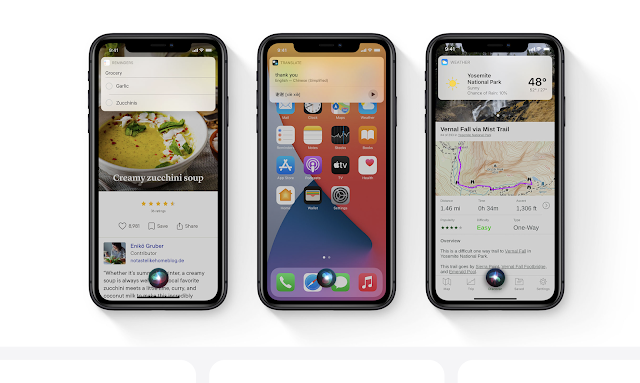 |
| Siri vista compacta - Via Apple |
Una nueva mejora del home screen en iOS 14 permite a los usuarios ocultar por completo las páginas en el home screen, ocultando efectivamente todas las aplicaciones en esas páginas.
App Clips
Una app clip es una versión simplificada de una app dedicada a una tarea específica que aparece cuando lo necesitas. Por ejemplo, si estas en un restaurant puedes usar el lector de NFC, Siri o tu cámara para leer Códigos QR (Ademas de Safari, Mensaje & Mapas) para acceder a un fragmento de una app (No mas grande que 10Mb) y realizar transacciones como ordenar, pagar o ver simplemente el menú sin la necesidad de tener que ir a la app store, descargar la version completa, crear una cuenta etc.
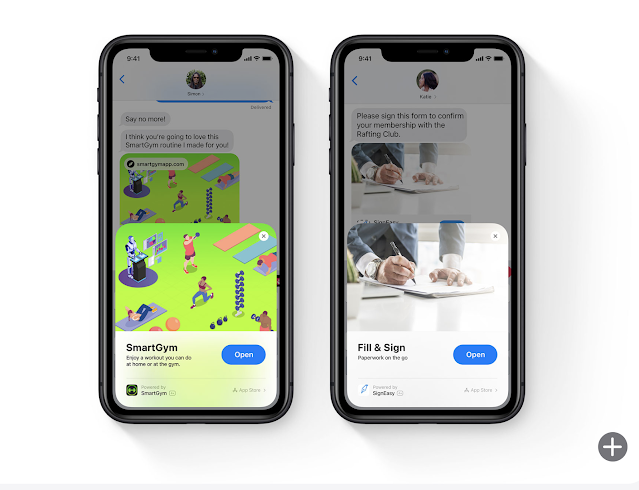 |
| App Clips - Via Apple |
Privacidad más Estricta
Mejoras en la privacidad
IOS 14 está lleno de mejoras en cuanto privacidad se refiere. Una de ellas es la capacidad de de proporcionarle a una app una Ubicación Aproximada de donde te encuentras en lugar de la ubicación exacta. ideal para aplicaciones que solo necesitan conocer el area general para hacer el trabajo ej. Instagram etc)
Otro feature nuevo es la capacidad de darle a las apps acceso solo a Fotos Especificas en lugar de a toda la biblioteca de fotos. Alertas de cuando una app accede a lo que tienes copiado en la operación Copiar, Cortar y Pegar ( Copy, Cut & Paste). Reporte de Privacidad en Safari para supervisar a los rastreadores de paginas web. Y por ultimo un Indicador de Grabación ene que te indica cuando se accede a la cámara (Luz Verde) o el micrófono (Luz Naranja) de tu teléfono. En el centro de control puedes ver qué apps lo usaron recientemente.
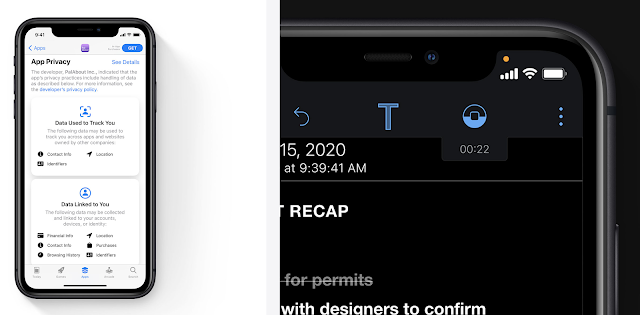 |
| Via Apple |
Mencion especial a Siri, que ahora tiene la capacidad de avisarte cuando tus contraseñas sean inseguras. Siri ahora supervisas tus contraseñas en tiempo real y las compara con bases de datos de contraseñas ya expuestas, utilizando un alto grado de encriptación para que todo sea seguro y privado, de modo que nadie pueda ver tu información, ni siquiera Apple.
Gracias por leer, no olviden compartir y comentar cuales son sus features favoritos, muchas gracias...
Personaliza los íconos de tus aplicaciones en el iPhone en IOS 14
Una de las características más populares en IOS 14 es la de poder cambiar la apariencia de tu home screen. Personalizar los iconos de tus aplicaciones en tu iPhone con muy poco esfuerzo, ademas de la adición de Widgets, Creando un estilo único para cada home screen a gusto de cada quién. Aqui les voy a mostrar un truco muy facil de utilizar.
2. Ok, ya con la imagen en nuestro carrete, abrimos la aplicación Accesos Directos by Apple (Shortcuts) gratis en la tienda de aplicaciones de apple si aun no la tienes.
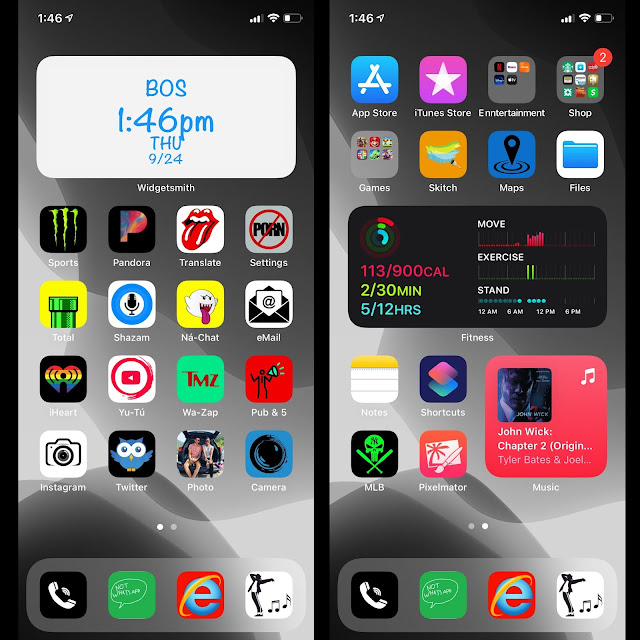 |
| Mi home screen actualmente. |